Microsoft Outlook (utilizado principalmente como una aplicación de correo electrónico) es un administrador de información personal de Microsoft. Microsoft Outlook se incluye con el paquete de Microsoft Office en macOS. Si ya no necesita Microsoft Outlook, es posible que deba buscar cómo desinstalar Outlook en Mac. Pero antes de eso, debe tener en cuenta la diferencia entre "eliminar" y "desinstalar" una aplicación.
Comprender las diferencias puede ayudarlo a elegir qué método es ideal para administrar y eliminar aplicaciones en su Mac. La distinción principal es que cuando elimina una aplicación, solo elimina su archivo principal, pero cuando la desinstala, elimina todo lo asociado con Outlook de su Mac. Para desinstalar completamente Microsoft Outlook, deberá eliminar estos archivos, que analizaremos más adelante.
Contenido: Parte 1. Qué debe hacer antes de desinstalar OutlookParte 2. Desinstalación manual de Microsoft OutlookParte 3. Desinstalación automática de Microsoft OutlookParte 4. Conclusión
Parte 1. Qué debe hacer antes de desinstalar Outlook
En primer lugar, nunca se apresure a eliminar microsoft Outlook. Si el programa está funcionando cuando inicia el proceso de desinstalación, primero debe cerrarlo; de lo contrario, la desinstalación puede resultar en un error o falla. Aquí hay algunas opciones para que salga de la aplicación:
- Busque el icono de la aplicación en el Dock, haga clic con el botón derecho y seleccione Dejar.
- Seleccione Salir en el menú de Apple después de traer Microsoft Outlook al escritorio.
- Abra el Monitor de actividad desde el Dock, Spotlight o Launchpad> busque y escriba Microsoft Outlook> elija el proceso relacionado con Microsoft Outlook> haga clic en el icono X en la esquina superior izquierda> haga clic en Salir en la ventana emergente (puede Forzar salida si eso no funciona.)
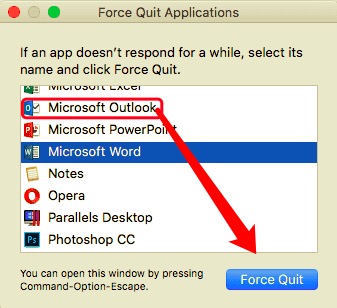
Después de salir de la aplicación, puede continuar con los pasos a continuación sobre cómo desinstalar Outlook en Mac.
Parte 2. Desinstalación manual de Microsoft Outlook
Este enfoque se puede utilizar para eliminar Microsoft Outlook en una Mac sin necesidad de ayuda. Es importante recordar que cuando arrastra un programa a la Papelera, solo lo desinstala parcialmente. Solo están eliminando los archivos principales.
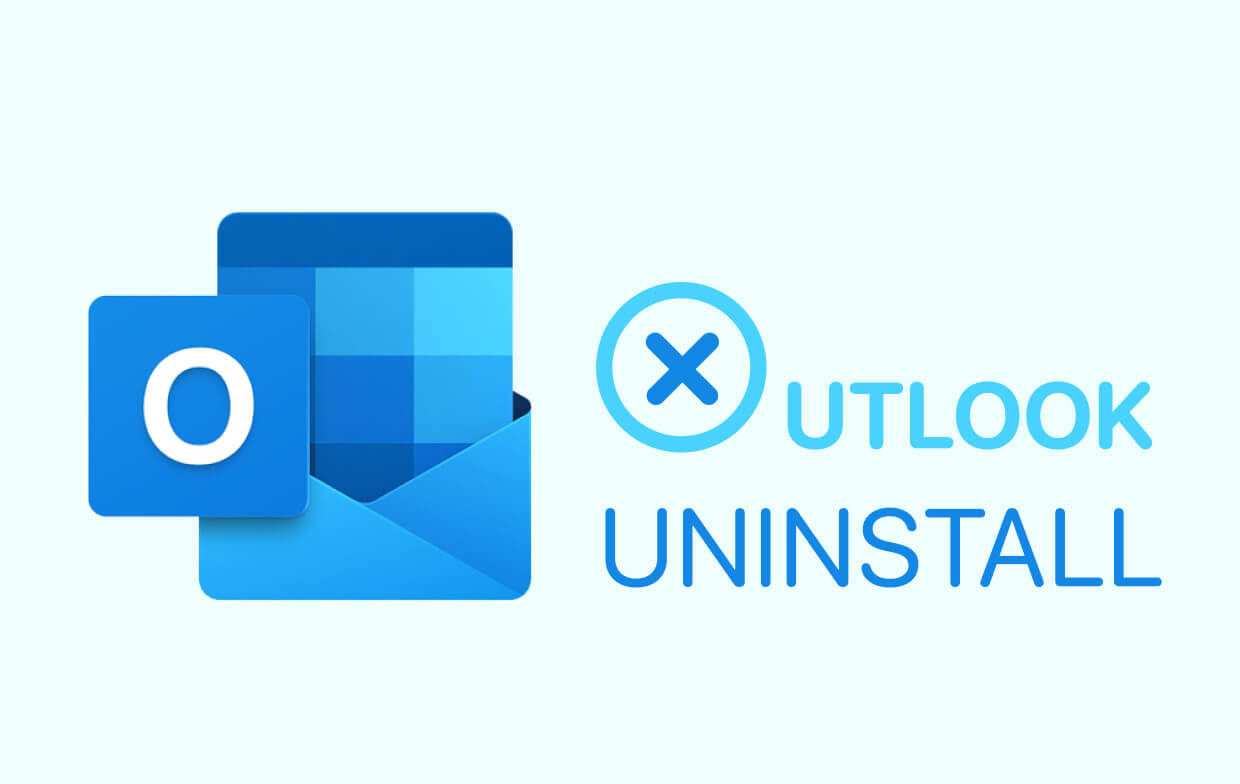
Debido a que sus archivos asociados se instalan con la aplicación después de la instalación, arrastrar Microsoft Outlook a la Papelera solo elimina los archivos principales en su Mac. Microsoft Outlook se desinstalará después de que haya eliminado todos los archivos, registros, cachés y otros restos persistentes. Aquí hay tres pasos que puede seguir sobre cómo desinstalar Outlook en Mac manualmente:
Paso 1. Elimina Microsoft Outlook a la papelera
Abre Finder, luego podrá ver la carpeta Aplicación. Cuando haga clic en él, obtendrá una lista de todas las aplicaciones que se han instalado en su Mac. Puede encontrar Microsoft Outlook y arrastrar la aplicación a la Papelera.
También puede probar otro método para eliminar Microsoft Outlook de su Mac si lo desea. Abierto Launchpad para ver todas las aplicaciones que se han instalado. Haga clic y mantenga presionado el icono de Microsoft Outlook con el mouse hasta que muestre una X en la esquina superior izquierda. Haga clic en X y seleccione eliminar. En este punto, ha eliminado el archivo principal de Microsoft Outlook. Después de eso, puede eliminar cualquier archivo vinculado no deseado.
Paso 2. Eliminar archivos vinculados relacionados con Microsoft Outlook
Para saber cómo desinstalar Outlook en Mac, debe saber que estos archivos relacionados se encuentran distribuidos en varias carpetas de su Mac. Nadie quiere mantenerlo en su Mac, ya que solo ocupa espacio. Estos remanentes generalmente se guardan en las siguientes ubicaciones:
~/Library/Preferences/.~/Library/Application Support/.~/Library/Caches/ Folders.
Para encontrarlos, busque en las carpetas enumeradas. Seleccione los archivos, haga clic con el botón derecho y seleccione Mover a la papelera para eliminarlos todos.
Paso 3. Vacía la papelera
Para completar el proceso, vacíe la Papelera haciendo clic con el botón derecho en el icono de la Papelera en el dock, luego elija Vaciar Papelera.
Parte 3. Desinstalación automática de Microsoft Outlook
Puede desinstalar completamente Microsoft Outlook encontrando y eliminando todos los archivos asociados con él, tal como se discutió anteriormente. Sin embargo, esto parece ser ineficaz y requiere mucho tiempo para usted. En lugar de buscar todos los archivos que necesitará eliminar, puede utilizar un software automático que puede desinstalar una aplicación por completo.
PowerMyMac tiene un desinstalador que es una herramienta muy eficaz que puede utilizar para desinstalar Microsoft Outlook. En esta sección del artículo, se le presentará una aplicación para que sepa cómo desinstalar Outlook en Mac automáticamente con solo unos pocos clics.
Además de desinstalar, la aplicación también le ayuda a Ahorre valioso espacio en disco y acelere su Mac. Lea más a continuación para ver qué tan efectivo y eficiente es usar el Desinstalador de PowerMyMac para desinstalar aplicaciones no deseadas automáticamente con solo tres pasos:
- Descargue PowerMyMac, instálelo en su Mac y luego ejecútelo. Hacer clic Escanear después de haber hecho clic en Desinstalador de App. Esto permitirá que el software comience a escanear todas las aplicaciones instaladas en su Mac.
- Aparecerá una lista de aplicaciones instaladas en el lado izquierdo una vez que se complete el escaneo. Luego puede buscar Microsoft Outlook, o puede escribir su nombre en el Buscar caja para encontrarlo rápidamente. Seleccione Microsoft Outlook y los archivos vinculados a él, que se pueden ver desde el lado derecho.
- Haga clic en la opción Energia; a continuación, se eliminará Microsoft Outlook, así como cualquier dato asociado. Una vez hecho esto, un "Limpieza completada" Aparecerá una ventana emergente que muestra cuántos archivos se limpiaron y cuánto espacio hay ahora disponible en su disco duro.
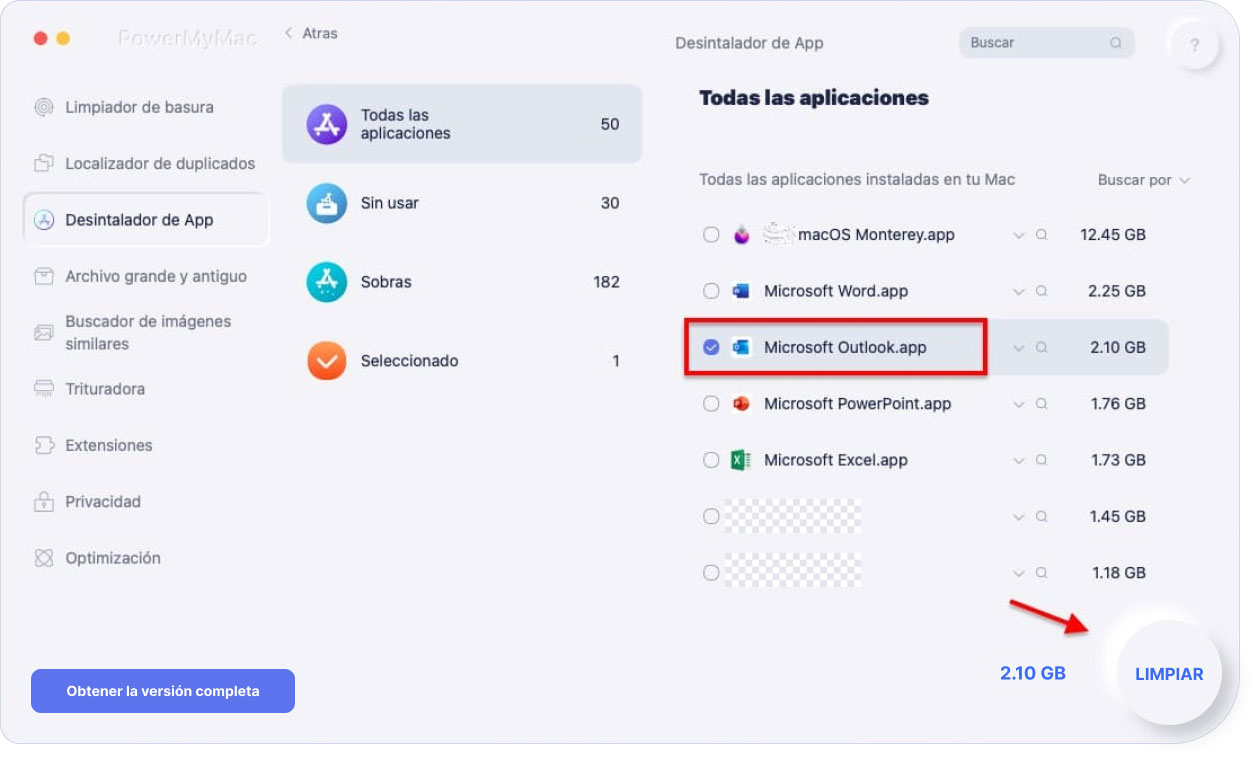
Como puede ver, el desinstalador de PowerMyMac le permite desinstalar completamente las aplicaciones y eliminar los archivos sobrantes sin perder el tiempo buscándolos en su disco duro.
Parte 4. Conclusión
Para resumir, este artículo describe dos métodos sobre cómo desinstalar Outlook en Mac. Cada elección viene con su propio conjunto de beneficios y requisitos. La desinstalación manual de aplicaciones lleva mucho tiempo y no hay garantía de que se deshaga de todos los archivos de servicio, que ocasionalmente pueden estar dispersos en el disco duro de su Mac. Es por eso que proporcionamos una alternativa en la que puede usar un desinstalador profesional, que hará la tarea de manera rápida, eficiente y correcta.
Si prefiere desinstalar Microsoft Outlook automáticamente, Desinstalador de PowerMyMac es sin duda una herramienta útil. Si insiste en eliminar Microsoft Outlook por su cuenta, los métodos manuales también son efectivos.



